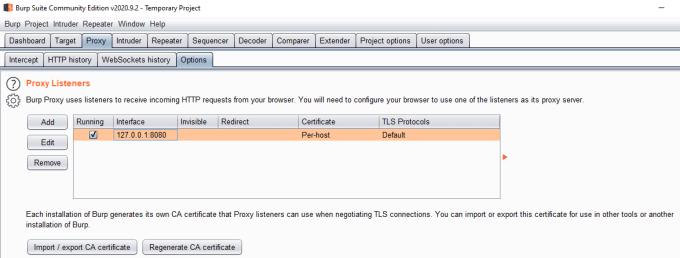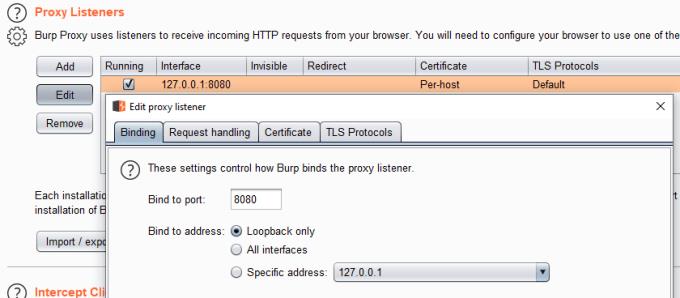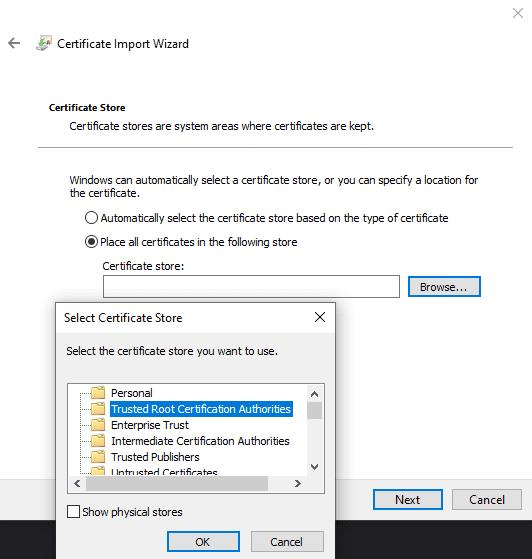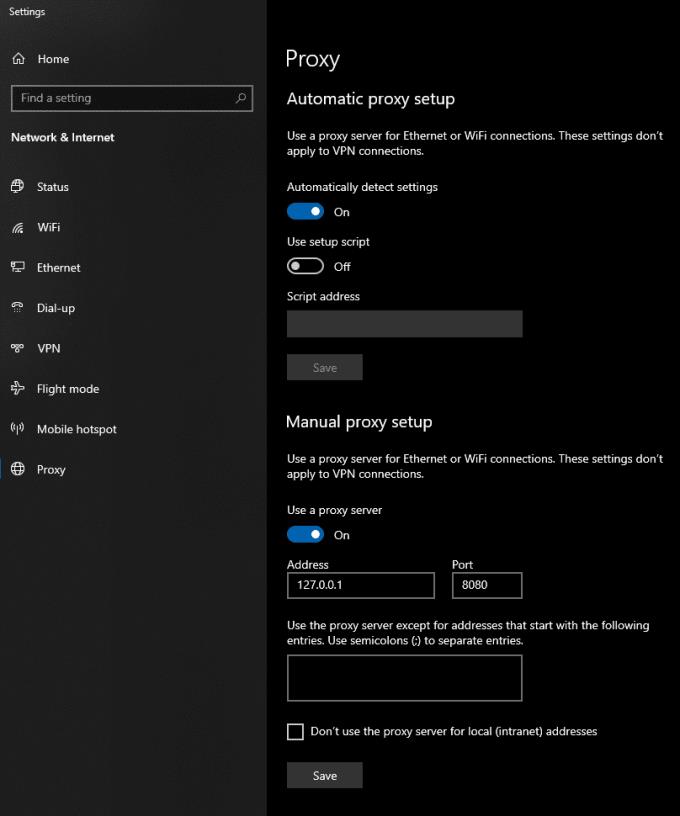Puhverserverina on Burp Suite loodud teie veebiliikluse pealtkuulamiseks. See on oluline osa Burpi kasutamisest oma veebiliikluse manipuleerimiseks, kui kasutate seda veebisaidi testimiseks. See pole aga lihtsalt klõpsamise ja esitamise tööriist, vaid peate konfigureerima Burpi ja oma seadme koos töötama.
Burpi seadistamine
Esimene asi, mida peate tegema, on veenduda, et teil on installitud Burp . Saate alla laadida tasuta "Community" väljaande PortSwiggeri veebisaidilt . Kui see on installitud ja rakenduse käivitanud, saate puhverserveri kuulaja üksikasjade leidmiseks vaadata vahekaardi „Puhverserver” alamvahekaarti „Valikud”.
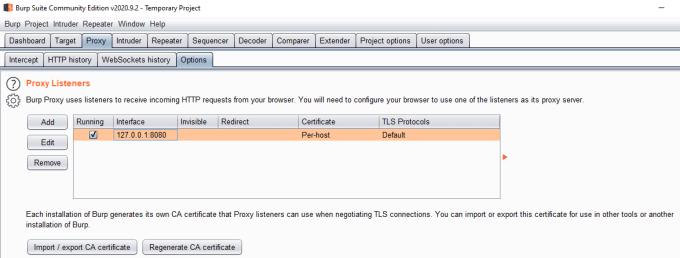
Puhverserveri kuulaja üksikasjad leiate vahekaardi „Puhverserver” alamvahekaardilt Valikud.
Puhverserver kuulab vaikimisi IPv4 loopback-aadressi 127.0.0.1 pordi 8080 kaudu, kuigi see ebaõnnestub, kui teil on seda porti kasutav mõni muu teenus. Kui soovite konfigureerida, millist liidest või pordi numbrit Burp kuulab, saate muuta vaikekuulajat või lisada uue.
Näpunäide. Kui soovite jälgida teise seadme liiklust, peate muutma liidest, mida Burp kuulab.
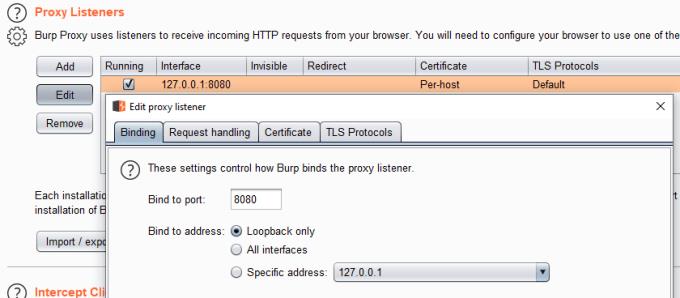
Saate konfigureerida olemasoleva kuulaja või lisada uue.
Seadme seadistamine
Esimene asi, mida peate oma seadmes tegema, on Burpi sertifikaadi lisamine oma usaldussalve, et saaksite HTTPS-i liiklust katkestada ilma pidevate sertifikaatide hoiatusteta. Selleks alustage puhverserveri kuulaja IP-aadressi ja pordiga, nt 127.0.0.1:8080, ning laadige alla “CA sertifikaat”. Kui see on alla laaditud, topeltklõpsake sellel ja installige see kas "Praegune kasutaja" või "Kohalik masin" poe loendisse "Usaldusväärsed juursertifitseerimisasutused".
Nõuanne. Selle muudatuse jõustumiseks peate brauseri taaskäivitama.
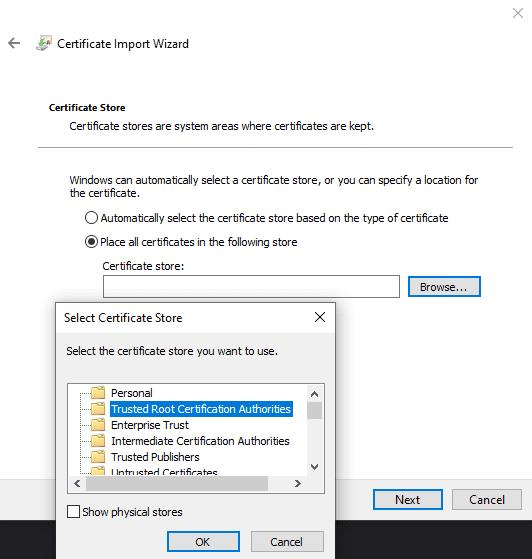
Importige sertifikaat usaldusväärsetele juursertifitseerimisasutustele.
Lõpuks peate oma seadme konfigureerima puhverserverina kasutama puhverserveri kuulajat. Täpne meetod oleneb teie operatsioonisüsteemist. Tavaliselt leiate sätte võrgusätetest või teie praeguse võrgu ühenduse seadetest.
Operatsioonisüsteemis Windows 10 pääsete juurde rakenduse Seaded puhverserveri konfiguratsioonilehele, vajutades Windowsi klahvi, tippides seejärel "Puhverserveri sätted" ja vajutades sisestusklahvi. Jaotises "Puhverserveri käsitsi seadistamine" peate klõpsama liugurit "Kasuta puhverserverit" asendisse "Sees", sisestama oma puhverserveri kuulaja IP-aadressi ja pordi numbri, seejärel klõpsake puhverserveri lubamiseks nuppu "Salvesta".
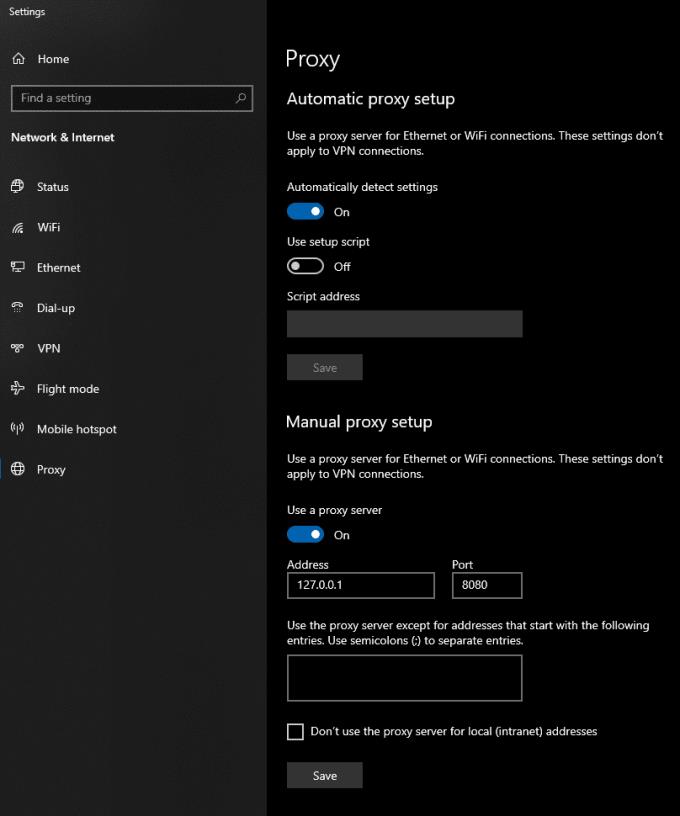
Seadistage rakenduse Seaded puhverserveri seadetes kuulaja IP-aadress ja pordi number.
Kui olete liikluse pealtkuulamise lõpetanud, peate peatama Windowsil puhverserveri kasutamise. Selleks peate lihtsalt klõpsama liugurit "Kasuta puhverserverit", et asendisse "Väljas" minna rakenduse Seaded lehel "Puhverserveri sätted".